Kā noņemt no zibatmiņas diska līdz grozam operētājsistēmā Windows 10 un Windows 11
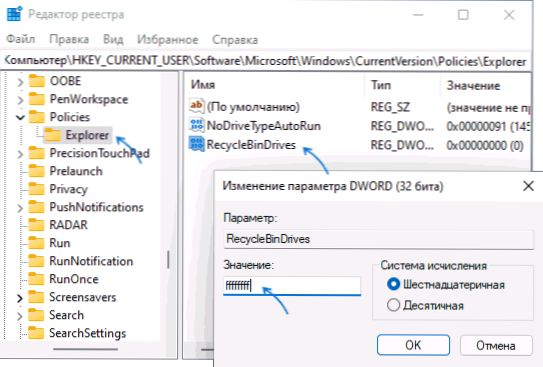
- 3980
- 1026
- Roderick Satterfield DDS
Dzēst failus un mapes no zibatmiņas diska, tie netiek noņemti uz grozu, bet gan "pilnīgi", kas dažiem lietotājiem var nebūt vispiemērotākā iespēja. Tomēr, ja vēlaties, šo Windows 10 un Windows 11 izturēšanos var mainīt.
Šajā instrukcijās par to, kā ieslēgt grozu zibatmiņā, izmantojot reģistra redaktoru, kā arī kā noņemt grozu, ja nepieciešams.
- Groza iekļaušana uz zibatmiņas diska reģistra redaktorā
- Video instrukcija
Groza iekļaušana uz zibatmiņas diska reģistra redaktorā
Lai grozs tiktu ieslēgts visiem diskiem, ieskaitot noņemamos USB diskdziņus, jums būs jāizveido reģistra parametrs, kas ir atbildīgs par disku sarakstu, failiem, no kuriem tiek izdzēsti uz grozu:
- Nospiediet taustiņus Uzvarēt+r Uz tastatūras (Win - Windows Emblem) ievadiet Regedit Pie loga "izpildīt" un noklikšķiniet uz Enter.
- Reģistra redaktorā dodieties uz sadaļu (bez tā izveidojiet to: izmantojiet izvēlni labajā pusē noklikšķiniet uz “mapēm” redaktora kreisajā panelī):
Hkey_current_user \ programmatūra \ Microsoft \ Windows \ CurrentVersion \ Polities \ Explorer
- Reģistra redaktora labajā panelī noklikšķiniet ar labo peles pogu, atlasiet parametru "Izveidot" - "DWORD 32 BITS" un iestatiet vārdu Pārstrādāt viņam.
- Divreiz nospiediet parametru un mainiet tā vērtību uz Fffffffs (Hexadecimal skaitļu sistēmā) un piemērojiet iestatījumus.
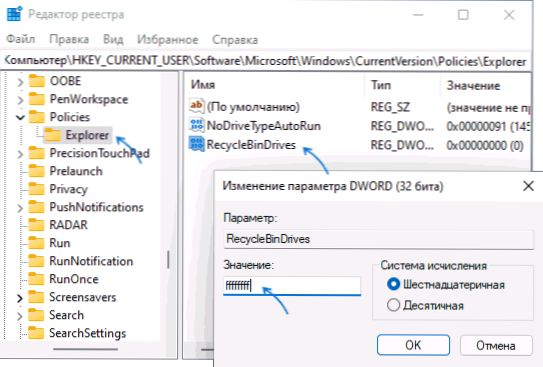
- Pārlādēt datoru.
Tagad zibspuldzes diskdziņos, kas savienoti ar datoru vai klēpjdatoru, tiks izveidota slēpta sistēmas mape ar $ pārstrādi.Tvertne vai "grozs", un tajā tiks izdzēsti faili no zibatmiņas. Jūs varat atjaunot failus no groza zibatmiņas diskā, izmantojot grozu operētājsistēmā Windows 10 un Windows 11 darbvirsmā.
Ja jūs atverat groza īpašības caur darbvirsmas ikonu, varat iestatīt tā maksimālo izmēru ne tikai vietējiem diskiem, bet arī savienotiem zibspuldzes diskiem.

Video instrukcija
- « Kāds nedecaps process.Exe operētājsistēmā Windows 10 un Windows 11
- Vadības paneļa elementi palaišanai no Win+R un komandrindas operētājsistēmā Windows 10 un Windows 11 »

